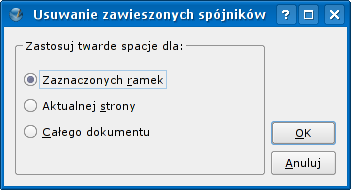Pierwsze kroki ze Scribusem:12
Pierwsze kroki ze Scribusem 2006
| ||||||||
Rozdział 12
|
Scribus Wiki PL: Strona główna
Scribus Wiki PL: Spis treści
- Co możesz zrobić za pomocą Scribusa?
- Scribus i jego siostry
- Światło, więcej światła
- Okładka
- Praca z warstwami na stronie
- Zaprojektuj kolejne strony
- Utwórz ostateczne projekty stron
- Projektuj z grafiką i wolnością
- Rozpal ogień grafiką SVG
- Publikowanie wymaga wolności. PDF
- Podróżuj z prędkością Scribusa
- Porady dla polskich użytkowników
- Autorzy i modyfikacje
- GNU Free Documentation Licence
Porady dla polskich użytkowników
Usuwaj zawieszone spójniki
Zgodnie z regułami obowiązującymi w polskiej typografii nie powinno zostawiać się na końcu wiersza jednozgłoskowych spójników a ,i ,o ,w ,u ,z ,A ,E ,I ,O ,W ,U ,Z . Wyjątek stanowić mogą spójniki w wierszach nie przekraczających 25 znaków (więcej informacji na stronie www.typografia.ogme.pl). Z problemem tym można się uporać, wstawiając pomiędzy jednozgłoskowym spójnikiem i następnym słowem tzw. twardą spację, co spowoduje przeniesienie obu słów do następnego wiersza.
Czeski programista Petr Vaněk stworzył wtyczkę do Scribusa o nazwie Short Words, która umożliwia automatyczne wstawianie twardych spacji. W aktualnych wersjach Scribusa wtyczka ta jest integralną częścią programu i dostępna jest w menu Dodatki>Usuń zawieszone spójniki... Plik konfiguracyjny wtyczki zawiera już ustawienia dla języka polskiego, można jednak dostosować go do swoich wymagań — pójdź do menu Plik>Konfiguracja>Usuwanie zawieszonych spójników, kliknij w oknie Ustawienia systemowe, ustawienia zaczynające się od pl= i dodaj swoje ustawienia.
Przełącz język interfejsu na polski
Scribus otwiera się w wersji językowej twojego środowiska (np. w Linuksie zdefiniowanej w zmiennej środowiskowej LANG, która dla języka polskiego powinna mieć wartość pl_PL). Jeśli chcesz tylko jednorazowo uruchomić Scribusa w jednym z parudziesięciu języków, na który został przetłumaczony, wystarczy wystartować program z odpowiednią opcją, np. „scribus -lang pl” dla języka polskiego, lub „scribus -lang en” dla języka angielskiego (wykonaj polecenie "scribus -la", aby zobaczyć listę wszystkich dostępnych języków). Aby na stałe przełączyć interfejs Scribusa, otwórz menu Plik>Konfiguracja>Ogólne i wybierz pożądany język.
Nie każdy font mówi po polsku
Upewnij się, które z rozpoznanych przez Scribusa fontów obsługują język polski. Otwórz menu Dodatki>Podgląd fontów, wybierz po kolei nazwy fontów i sprawdź, czy przykładowy polski tekst w dole okienka wyświetli się poprawnie. Jeśli chciałbyś na szybko doinstalować dodatkowe fonty, np. niektóre z tych darmowych fontów, skopiuj je do dowolnego katalogu, pozamykaj wszystkie dokumenty w Scribusie i wybierz z menu Plik>Konfiguracja>Fonty... W okienku, które się otworzy, wybierz kartę Dodatkowe ścieżki, kliknij na Dodaj i wskaż Scribusowi katalog, do którego skopiowałeś fonty. Po kliknięciu na OK zostaną one dołączone do listy rozpoznanych fontów, którą zobaczyć można w karcie Dostępne fonty.
Nie jesteś sam
Skorzystaj z pomocy bardziej doświadczonych kolegów. Jeśli chodzi o ogólną problematykę związaną z DTP, najszybciej znajdziesz pomoc na grupie dyskusyjnej pl.comp.dtp, uczęszczanej przez fachowców z tej branży. Możesz tam liczyć na szybką i rzetelną informację. Jeśli masz pytania związane z funkcjonowaniem programu, zwróć się z nimi na listę dyskusyjną Scribusa (rejestracja na listę: nashi.altmuehlnet.de/mailman/listinfo/scribus, językiem listy jest prosty angielski, są na nią zapisani również liczni użytkownicy polskojęzyczni).